September 4th, 2015
##前言:
當初錯誤的決定,MBA 128GB 造就我很愛花時間找有沒有東西可以清, 分享一下我使用Mac Book Air 128G 尋找空間的心得.
查看每個程式佔多大空間
顯示隱藏資料夾
這邊需要console指令,方法為以下:
- 開啟一個showHiddenFiles.sh
vi showHiddenFiles.sh -
輸入以下指令:
defaults write com.apple.finder AppleShowAllFiles TRUE killall Finder - 存擋,並且記得把權限打開
chmod 660 showHiddenFiles.sh - 執行這個會把所有finder都關閉,但是可以之後可以顯示所有隱藏檔案 ( .git 也會出現)
恢復隱藏資料夾
反之,如果要把隱藏資料再次的隱藏起來,可以輸入以下的指令:
defaults write com.apple.finder AppleShowAllFiles FALSE
killall Finder
讓Finder裡面顯示資料夾空間
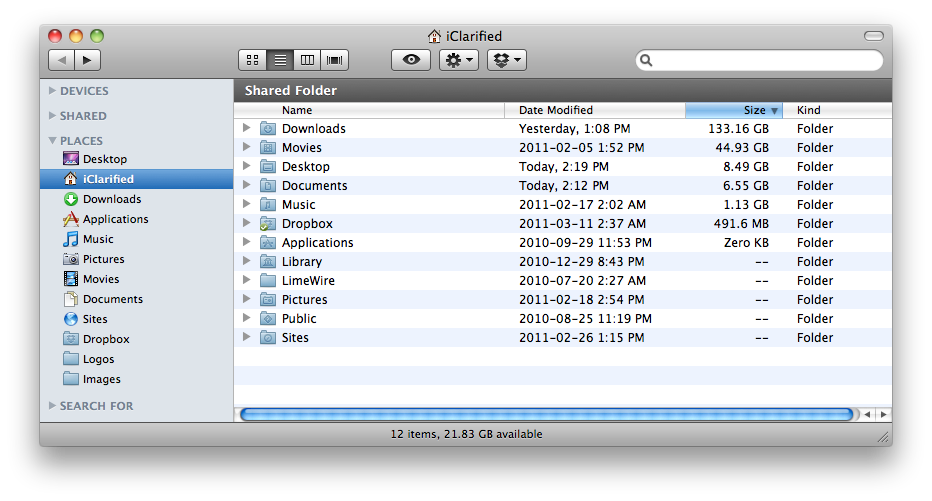
(圖片來自: http://www.iclarified.com/14356/how-to-display-folder-size-in-mac-os-x-finder)
主要的方式是到[Finder Menu]->[顯示方式: View]->[打開顯示方式選項: Show View Options]->[計算所有大小]
砍掉Xcode Debug Symbol
主要是參考這篇文章 提到的第四項可以清掉一些xcode debug symbol.每個OS版本也接近1G. 這樣清下去也有20~30G 空間 就算多砍也沒差,反正你手機接起來要debug又會把他都複製到電腦裡面了.
- 到
~/Library/Developer/Xcode/iOS DeviceSupport/ - 裡面會顯示許多版本的iPhone Debug Symbol (ex:
8.3 (12F70)… ) - 移除掉比較舊的版本Debug Symbol
跟我一樣MBA SSD快爆的人來看看… 馬上又一條活龍…
